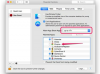Bluetooth ist ein Nahbereichsstandard für die drahtlose Verbindung von Peripheriegeräten.
Bildnachweis: Ethan Miller/Getty Images Nachrichten/Getty Images
Drahtlose Tastaturen verbinden sich mit Tablets über Bluetooth, eine drahtlose Technologie mit einer kurzen Reichweite von nur etwa 9 m. In den meisten Fällen können Sie eine Tastatur für die Verbindung mit einem Tablet vorbereiten, indem Sie die Tastatur einfach ausschalten und dann wieder einschalten, während sie sich in der Nähe des Tablets befindet. Lesen Sie die mit der Tastatur gelieferten Anweisungen, um festzustellen, ob für die Verbindung mit einem Gerät ein Hauptschlüssel erforderlich ist. Der Hauptschlüssel stellt sicher, dass Ihre Tastatur nicht versehentlich mit einem anderen Gerät in der Nähe verbunden wird. Die zum Verbinden eines Tablets mit einer drahtlosen Tastatur erforderlichen Schritte können je nach Betriebssystem des Tablets leicht variieren. Im Gegensatz zu angedockten Tastaturen muss eine drahtlose Tastatur nicht für Ihr spezielles Tablet entwickelt werden, damit sie verwendet werden kann.
Apple Ipad
Schritt 1
Schalten Sie die Tastatur ein und versetzen Sie sie in den Erkennungsmodus. Platzieren Sie es in der Nähe des iPads.
Video des Tages
Schritt 2
Tippen Sie auf das Symbol "Einstellungen" und dann auf "Allgemein". Tippen Sie auf "Bluetooth", wenn es sich in der Aus-Position befindet. Tippen Sie auf den Schalter "Ein/Aus", um ihn einzuschalten.
Schritt 3
Wählen Sie die drahtlose Tastatur aus, wenn sie auf dem Bildschirm angezeigt wird. Geben Sie ein Kennwort für die Tastatur ein, wenn Sie dazu aufgefordert werden. Der Tastaturname und ein Bluetooth-Symbol erscheinen auf dem Bildschirm.
BlackBerry PlayBook-Tablet
Schritt 1
Schalten Sie die Bluetooth-Tastatur ein und versetzen Sie sie in den Erkennungsmodus, bevor Sie sie in die Nähe des Tablets stellen.
Schritt 2
Tippen Sie in der Statusleiste des Tablets auf das Symbol "Einstellungen" und dann auf "Bluetooth". Tippen Sie auf den Schalter "Bluetooth", um die Position "Ein" auszuwählen. Tippen Sie auf „Neues Gerät hinzufügen“ und wählen Sie dann „Suchen“.
Schritt 3
Warten Sie einige Sekunden, bis die Tastatur angezeigt wird. Geben Sie das Tastaturkennwort ein, wenn Sie dazu aufgefordert werden.
Samsung Galaxy Tab (Android)
Schritt 1
Schalten Sie die drahtlose Tastatur ein und versetzen Sie sie in den Erkennungsmodus. Platzieren Sie es in der Nähe des Tablets.
Schritt 2
Navigieren Sie zum Startbildschirm. Drücken Sie die "Menütaste" und wählen Sie dann "Einstellungen". Tippen Sie auf „Drahtlos und Netzwerk“ und dann auf „Bluetooth-Einstellungen“.
Schritt 3
Tippen Sie auf "Bluetooth", um es einzuschalten, und tippen Sie dann auf "Geräte scannen". Wählen Sie die Tastatur aus, indem Sie darauf tippen. Geben Sie den Hauptschlüssel ein, wenn Sie dazu aufgefordert werden.
HP Slate (Windows)
Schritt 1
Schalten Sie die drahtlose Tastatur ein, während sie sich in der Nähe des Tablets befindet, und versetzen Sie sie dann in den Erkennungsmodus.
Schritt 2
Tippen Sie auf die Schaltfläche Start und dann auf "Alle Programme". Tippen Sie auf „HP“ und dann auf „HP Connection Manager“. Das Gerät sucht nach Geräten in der Nähe und listet sie auf.
Schritt 3
Suchen Sie die Tastatur in der Liste und tippen Sie dann auf die "Power-Taste" neben dem Tastatureintrag. Geben Sie einen Hauptschlüssel ein, wenn Sie dazu aufgefordert werden.
Spitze
Trennen Sie die gekoppelte Tastatur vom Tablet, bevor Sie versuchen, sie mit einer anderen Tastatur zu verbinden. Sie können dies tun, indem Sie im Bildschirm Bluetooth-Einstellungen zur Tastatur navigieren. Tippen Sie auf die Tastatur und wählen Sie nach Aufforderung „Löschen“, „Dieses Gerät vergessen“ oder „Entfernen“.
Eine kabellose Tastatur kann sich automatisch von einem Tablet trennen, nachdem es längere Zeit inaktiv war. Um es wieder anzuschließen, schalten Sie die Tastatur einfach aus und wieder ein.
Warnung
Wenn Sie eine kabellose Tastatur verwenden, die für einen bestimmten Tablet-Typ ausgelegt ist, funktionieren einige der Spezialtasten möglicherweise nicht mit Ihrem Modell. Beispielsweise kann die Windows-Starttaste auf einer Tastatur, die für Windows 7-Tablets entwickelt wurde, auf einem Android-Tablet oder iPad nicht verwendet werden.